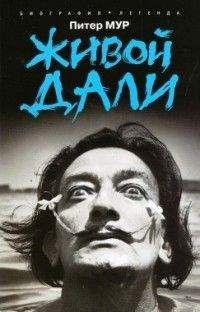✓ вы можете смотреть кино или читать книгу, но при этом должны быть подключены к сети Интернет;
✓ вы не можете сохранить кино или книгу к себе на компьютер и потом передать их кому-то;
✓ кино или книгу вы просматриваете в специальном приложении, которое скачаете через Магазин и установите себе на компьютер.
Как работают приложения, скачанные из МагазинаВсе очень просто.
Вы находите нужное приложение. Есть приложения для чтения книг, есть приложения-кинотеатры, приложения-программы, игры и т. д. Они могут быть платные и бесплатные.
Устанавливаете на свой компьютер.
Регистрируетесь в программе (иногда этого делать не нужно, но многие программы требуют регистрации).
Через строчку поиска в программе ищете кино или книгу.
Просто читаете или смотрите. Как правило, приложение дает возможность добавить кино или книгу в список избранного, чтобы вы могли дочитать или досмотреть через некоторое время.
Иногда программа дает возможность скачать, чаще всего мелодию. Тогда ищете скачанное в Загрузках и дальше слушаете, читаете или смотрите уже без приложения – нашли мелодию в папке, открыли и слушаете.
Если же приложение не дает возможность что-то скачать, то, чтобы смотреть кино или читать книгу, вам нужно открыть соответствующее приложение. Оно будет в списке всех приложений в Пуске. Но вы можете поместить иконку приложения на Рабочий стол и на Панель задач внизу. Мы говорили о том, как это делать.
Если вы не скачали кино, книгу, мелодию, вы не сможете открыть их без приложения.
Как найти и установить приложение из Магазина1. Запускаем программу, кликнув по иконке (она находится в разеле Пуск).
2. Появится окно программы, а точнее, его домашняя (начальная) страница, где представлены все доступные разделы сайта, окно поиска (в правом верхнем углу) и реклама наиболее популярных программ.
3. Чтобы иметь возможность пользоваться Магазином, необходимо иметь учетную запись на сайте Майкрософт. Но мы с вами учились ее делать.
4. Перед тем как искать и скачивать приложения, вам нужно будет еще раз ввести свои данные в программе Магазин. Программа сама предложит вам это сделать, откроет окошко с просьбой ввести пароль от учетной записи.
5. Это нужно будет сделать только один раз, когда вы впервые откроете приложение Магазин.
Теперь найдем приложения, например для скачивания книг.
1. В строку поиска в верхнем правом углу вводите скачать книги или просто книги.
2. Ниже появляется список возможных приложений. Выберите любое. Мы выбрали Wattpad. Как мы видим, рядом с иконкой приложения написано Бесплатно. Значит, платить за установку программы не нужно. В Магазине есть и платные программы. Если программа платная, то рядом с иконкой будет стоять цена. Также ниже вы найдете описание приложения.
3. Чтобы установить программу, нажимаем на кнопку Получить. А через некоторое время появится надпись Запустить, которая откроет программу.
4. В программе нужно зарегистрироваться – ввести адрес своей электронной почты (мы его создали при создании учетной записи) придумать имя (программа просит, чтобы оно содержало не меньше 6 знаков) и пароль. Если все верно, то в строчке появится зеленая галочка, если нет – восклицательный знак. Это значит, нужно попробовать придумать и ввести другое имя или пароль.
5. После регистрации мы попадаем в программу.
6. В верхнем правом углу есть значок лупы. Нажмите на него, чтобы начать поиск книг. Например, вводим Агата Кристи. В списке ниже появятся все доступные книги. Достаточно щелкнуть по нужной и можно начинать чтение.
7. Кнопки в правом верхнем углу помогут вам настроить работу, добавлять книги в списки, делать шрифт крупнее и т. д.
Точно так же вы можете найти и установить приложения для просмотра фильмов или поиска и прослушивания музыки.
Как посмотреть кино или сериал, не скачивая его на компьютер
Не обязательно скачивать кино или сериал на свой компьютер, чтобы посмотреть их. Фильм занимает довольно много места, и скоро память вашего компьютера может закончиться, да и найти фильм для скачивания не так-то просто. Также вам не обязательно закачивать специальное приложение из Магазина, если вы хотите смотреть кино или сериалы (хотя иногда это очень удобно).
Сейчас любой фильм или сериал можно посмотреть в режиме онлайн, то есть через Интернет. Все, что вам для этого нужно, – это подключение к сети Интернет.
Дома подключение к сети Интернет в большинстве случаев безлимитное, то есть вы платите фиксированную абонентскую плату и можете пользоваться Интернетом, сколько хотите. Поэтому вы можете смотреть кино или сериалы хоть целый день. Дополнительных денег за это у вас не потребуют.
Как же посмотреть любимый сериал?
1. Открываете браузер. Напоминаем, что это программа, через которую вы входите в сеть Интернет.
2. В открывшемся поисковике в строке поиска впечатайте название сериала и можете прибавить смотреть онлайн, а еще лучше: смотреть онлайн в хорошем качестве.
Сериалы и фильмы выкладывают в сеть Интернет разного качества. Чтобы у вас было хорошее изображение – не мутное, не расплывчатое, – выбирайте высокое качество.
Качество может быть разным.
• Высокое – 720 р.
• Среднее – 480 и 360 р.
• Низкое – 240 р.
Латинская буква р – означает пиксель. Пиксель – это квадратик. Из таких квадратиков, как из детских кубиков, складывается изображение на мониторе. Чем больше квадратиков, тем четче изображение.
Чтобы получить кино или сериал в хорошем качестве, можно также ввести в поисковике после названия сериала такие словосочетания:
•…смотреть в хорошем качестве;
•…смотреть 720 р;
•…смотреть в hd.
И если качество вас не устраивает, иногда нужно просто поискать другой сайт.
3. Откроется список сайтов, которые дают возможность смотреть кино и сериалы. Выбирайте первый попавшийся. Откройте его, наведя курсор на строку с сайтом и дважды щелкнув левой клавишей мышки.
4. Перед вами сайт. При помощи колесика на мышке проматываем страницу чуть вниз, чтобы появился черный экран с треугольником. Примерно такой, как на нашей фотографии. На разных сайтах могут быть разные экраны для просмотра кино, но вариантов не так много, и устроены они более или менее одинаково.
5. Нажимаете на треугольник и смотрите. Но скорее всего, перед этим вам придется просмотреть небольшой рекламный ролик.
6. Можно этот экранчик развернуть – чтобы изображение занимало весь экран, а не часть. Для этого подведите мышкой курсор к значку «развернуть» в нижнем правом углу маленького экранчика (а не вашего монитора, не путайте!) (появится надпись Развернуть) и нажмите на него, кликнув один раз левой клавишей мышки.
7. Рядом со значком Развернуть есть значок увеличения громкости. Выглядит он вот так: . Нажимаете на него и так же, как в программе просмотра видео, регулируете звук.
8. Если вам нужно на время отлучиться от компьютера, нажмите на паузу – квадратик слева внизу рядом с треугольничком . Сериал остановится, а когда вы, вернувшись, запустите его, начнется с того же места.
9. Иногда у вас есть возможность поменять качество.
Качество обозначено внизу справа. В данном случае это 360 р. Весьма среднее качество. Но если нажать на эту надпись при помощи левой клавиши мышки, то появится возможность выбрать лучшее качество.
Обратите внимание: на этом экране функция Развернуть дана в виде мониторчика.
Но если появляется что-то новое, не пугайтесь, а просто подведите к значку мышку, и появится разъясняющая надпись.
10. У нас также есть возможность выбрать сезон и серию сериала. На первом экранчике у сериала пока две серии. Они обозначены внизу. Нужно просто щелкнуть по нужному прямоугольнику. У нас на картинке выбрана 1 серия – рядом с ней стоит белая точка.
На втором экране (см. следующую фотографию) сериал состоит из 4 сезонов по 23 серии в каждом. Об этом мы узнаем, если посмотрим в верхний левый угол экранчика. Щелкаем левой клавишей мышки по черным треугольничкам справа от цифры и из выпадающего списка выбираем нужную серию и сезон.
Проблемы при просмотре сериала онлайн
1. Сериал застревает – проигрывание останавливается, и нужно ждать, пока оно возобновится.